Publicitate
Aplicații de mesagerie mobilă cum ar fi WhatsApp, Viber, Kik Messenger, Kakao Talk, Line și BlackBerry Messenger, care lansat recent pe Android și iOS, BBM lansează în sfârșit Android și iOS; Dar există o linie de așteptareUltima dată, BlackBerry a spus că BBM (BlackBerry Messenger) a lansat pe Android și iOS, s-a dovedit a fi un dud. Ei bine, așteptarea s-a terminat. Citeste mai mult sunt toată furia în aceste zile. Care este popular depinde de țara în care locuiți, dar majoritatea au un lucru în comun: nu rulează pe Windows. Fără interfață web, fără aplicație desktop pentru Windows, nici măcar o Aplicația Windows 8 Care sunt cele mai bune aplicații pentru a începe cu Windows 8? Citeste mai mult . Dar le puteți folosi pe computer oricum.
Dacă aveți noroc, serviciul ales vă va oferi o soluție Windows - cum ar fi aplicația desktop Viber - dar majoritatea nu. Pentru a rezolva acest lucru, vom folosi un truc care ne permite să rulăm versiunile Android ale acestor aplicații pe Windows. Ca bonus, rularea versiunilor Android ne oferă o interfață optimizată prin atingere, astfel încât aceste aplicații vor fi mai mult la domiciliu pe dispozitivele Windows 8 activate cu atingere.
BlueStacks este un emulator Android. Pe scurt, este cea mai bună modalitate de a rula aplicații Android pe Windows BlueStacks Vă permite să experimentați Android de pe computerÎn ianuarie, BlueStacks a fost prezentat cititorilor MUO într-un articol care oferă alternative similare cu software-ul de emulare. De atunci, dezvoltarea BlueStacks a progresat într-un mod care, în opinia mea, ... Citeste mai mult ; alte soluții pentru rularea aplicațiilor Android pe Windows 3 modalități de a rula aplicații Android pe WindowsVă întrebați cum să rulați aplicații Android pe un PC Windows? Iată cele mai bune metode pentru a obține aplicații Android pe computer. Citeste mai mult nicăieri nu sunt aproape la fel de bune.
Veți observa că folosim aplicațiile Android aici, nu aplicațiile pentru iPhone. Acest lucru se datorează faptului că deschiderea Android face posibilă imitarea aplicațiilor Android pe Windows, în timp ce nu există o soluție concurentă care să vă permită să rulați aplicații iPhone sau iPad pe Windows.
Primul, descărcați BlueStacks și instalați-l pe computerul Windows. BlueStacks este disponibil pentru Mac, dar nu l-am testat acolo.

Faceți clic (sau atingeți, dacă computerul dvs. Windows are un ecran tactil) pictograma Căutare din colțul din stânga sus al ecranului playerului de aplicații BlueStacks. Căutați aplicația de mesagerie mobilă pe care doriți să o utilizați.

Atingeți pictograma aplicației și BlueStacks vă va solicita să configurați un cont Google înainte de a putea începe instalarea aplicațiilor. Va trebui să vă conectați cu un cont Google existent sau să creați unul nou, astfel BlueStacks poate accesa Google Play și obține aplicații de acolo. Va trebui apoi să conectați BlueStacks cu contul dvs. Google pentru a putea descărca aplicații pe dispozitiv. Dacă nu utilizați mai degrabă contul principal de Google, puteți crea unul nou din BlueStacks.

Instalați aplicația de mesagerie mobilă
După ce ați configurat contul, puteți instala aplicații de pe Google Play în BlueStacks. Aceasta funcționează la fel ca în telefoanele și tabletele Android. Faceți clic pe butonul Instalare și BlueStacks îl va descărca pe computer.

Când aplicația dvs. la alegere s-a terminat de instalat, faceți clic pe butonul Home în formă de casă din partea de jos a ferestrei playerului de aplicații BlueStacks. Veți găsi aplicația recent instalată în partea de sus a ferestrei - dacă nu o vedeți, faceți clic pe butonul Toate aplicațiile din partea dreaptă a ferestrei.
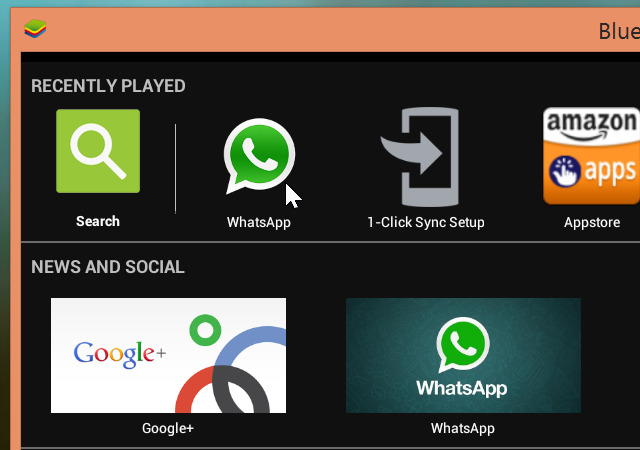
Configurați aplicația de mesagerie mobilă
Acum va trebui să parcurgeți procesul normal de configurare pentru a configura aplicația de mesagerie mobilă. Vom folosi WhatsApp ca exemplu, dar procesul ar trebui să fie similar cu alte aplicații.
În primul rând, introduceți numărul dvs. de telefon în aplicația WhatsApp și continuați. Dacă nu aveți un număr de telefon mobil, puteți introduce chiar aici un număr de telefon fix.
WhatsApp crede că funcționează pe telefonul mobil, așa că va aștepta cinci minute pentru ca mesajul SMS să sosească. Nu puteți sări această parte; va trebui doar să aștepți cinci minute.
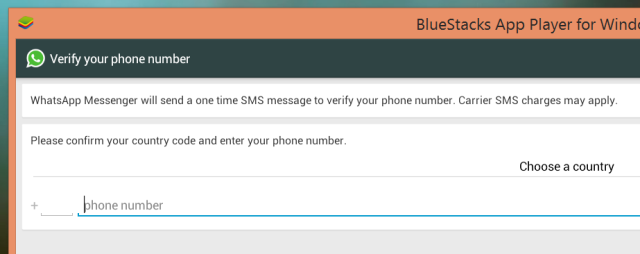
După cinci minute, WhatsApp se va oferi să suni la numărul introdus și să îți ofere un cod de verificare. Spuneți WhatsApp să vă sune, să răspundă la telefon și să introduceți codul pe care vi-l spune WhatsApp. Acest lucru permite WhatsApp să vă confirme că controlați efectiv numărul de telefon.

După ce ați terminat, veți putea utiliza WhatsApp în mod normal de pe PC-ul sau Mac-ul Windows. Rețineți că WhatsApp nu a fost niciodată proiectat pentru a rula pe un computer, deci puteți întâmpina probleme dacă rulați WhatsApp pe două dispozitive diferite în același timp. Dacă doar executați WhatsApp pe computer, ar trebui să fiți bine. WhatsApp devine doar un alt program pe care îl puteți rula pe desktopul Windows sau Mac, deși va rămâne limitat la fereastra playerului dvs. de aplicații BlueStacks.
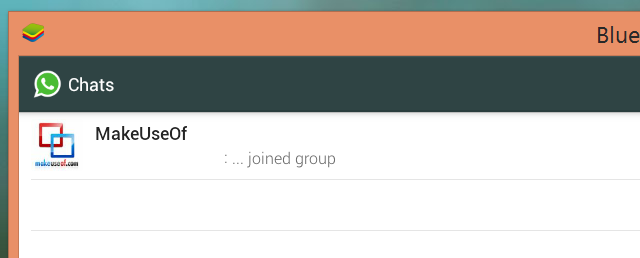
Instalarea mai multor aplicații mobile
Puteți instala oricâte aplicații de mesagerie mobilă doriți, dacă doriți să utilizați mai multe. Toate vor fi rulate în fereastra playerului aplicației BlueStacks.
BlueStacks vă va permite să rulați alte aplicații Android pe Windows, astfel încât îl puteți folosi pentru a rula aplicații Android cu tactil care nu sunt disponibile pentru tablete Windows 8 sau pentru a juca jocuri Android pe computer.
Mulțumim comunității MakeUseOf Answers pentru inspirând acest articol! Dacă încercați acest lucru, lăsați un comentariu și anunțați-ne cât de bine funcționează cu alte aplicații de mesagerie mobilă. Am testat acest proces doar cu WhatsApp.
Credit imagine: Foxtongue pe Flickr
Chris Hoffman este un blogger de tehnologie și dependent de tehnologie, care trăiește în Eugene, Oregon.